Souhaitez-vous convertir un PDF en TIFF en 300 dpi ou une résolution supérieure? Si vous n'avez pas la moindre idée, ne vous inquiétez pas - vous n'êtes certainement pas seul. Si vous êtes un designer ou si vous travaillez dans un domaine créatif connexe tel que l'édition ou l'impression, vous savez peut-être comment procéder. Mais utilisez-vous le bon outil pour le travail? Êtes-vous conscient des problèmes de sécurité des documents? Ce sont des questions difficiles, mais nous essaierons d'y répondre dans cet article, qui explique principalement comment transformer un PDF en TIFF en toute sécurité en utilisant la méthode la meilleure et la plus simple.
Le meilleur convertisseur de PDF en TIFF
Si vous souhaitez convertir un PDF en TIFF en haute qualité, alors UPDF devrait être le premier arrêt, dans votre recherche des meilleurs moyens de convertir un PDF en TIFF. UPDF est un convertisseur de PDF dédié qui prend en charge plus d'une douzaine de formats de fichiers, y compris plusieurs formats d'image tels que TIFF, JPEG, PNG, BMP et GIF.
Il est facile à utiliser, est livré avec OCR avancé et prend quelques clics pour effectuer n'importe quel travail de conversion rapidement et avec précision. Une fois rendu, vous remarquerez que les attributs de contenu du fichier TIFF, tels que l'alignement, la mise en page, les polices, etc. ont été conservés exactement comme dans la source PDF d'origine.
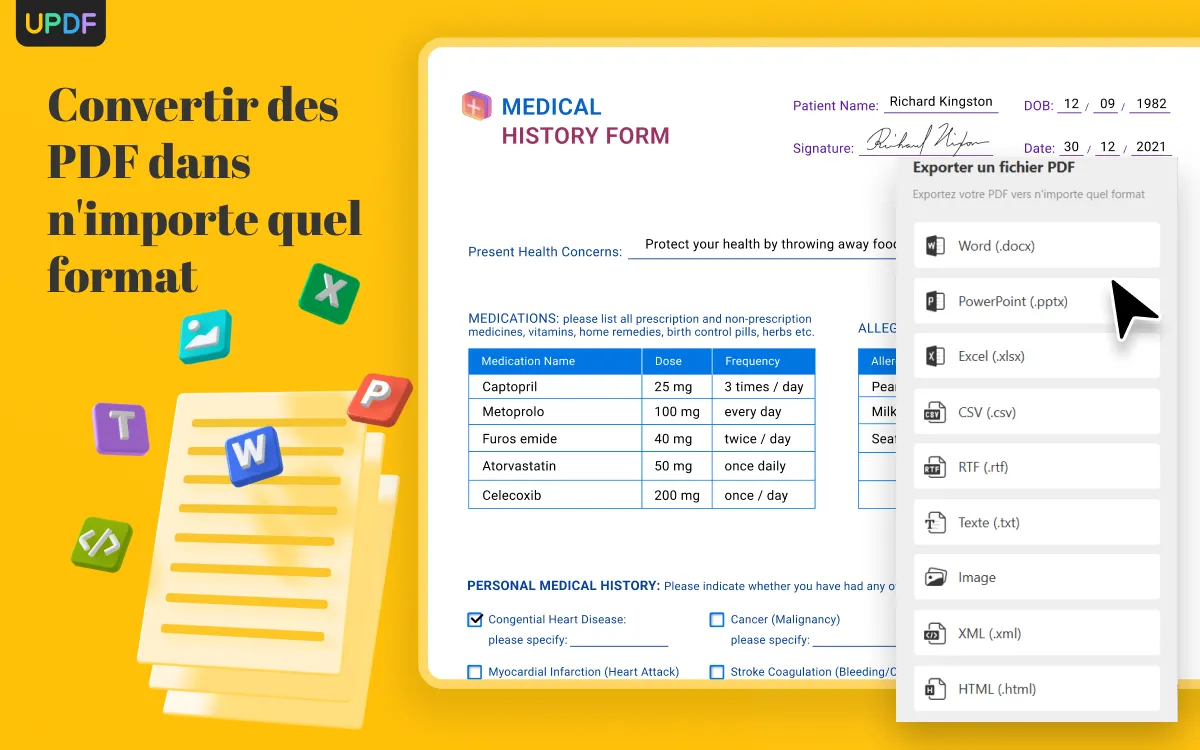
Principales caractéristiques d'UPDF
- UPDF est un éditeur de PDF tout-en-un qui prend en charge la visualisation, l'édition, l'organisation et la conversion de PDF. Il peut éditer du texte et des images dans des documents PDF. Pendant ce temps, vous pouvez traiter les options de conversion PDF - images, formats Office, formats Web, PDF/A, etc.
- Disponible pour Windows, Mac, iOS et Android (la fonction de conversion de PDF n'est actuellement disponible que sur Windows et Mac.)
- OCR avancé pour convertir les PDF numérisés et les PDF basés sur des images en fichiers Word, texte et autres fichiers modifiables.
Avantages de l'utilisation d'UPDF
- Convertir en toute sécurité en 14 formats de sortie hors ligne
- Conversions rapides et précises
- Interface utilisateur intuitive
- Solution de PDF unique qui vous permet de modifier des documents PDF sous tous leurs aspects
Windows • macOS • iOS • Android 100% sécurisé
Comment convertir un PDF en TIFF sur Windows et Mac
Voyons comment vous pouvez convertir votre PDF au format tiff avec UPDF.
Étape 1: Ouvrez le fichier PDF que vous souhaitez convertir
Tout d'abord, téléchargez et installez le logiciel UPDF sur votre appareil. Après avoir lancé l'application, ouvrez le PDF dans le logiciel UPDF que vous souhaitez convertir. Sur le côté droit de l'interface UPDF, vous verrez une icône « Exporter ». Clique dessus.

Étape 2: Choisissez TIFF comme format de sortie
Maintenant, vous verrez une liste de formats. Sélectionnez le format « Image » dans la liste pour convertir votre PDF en image.
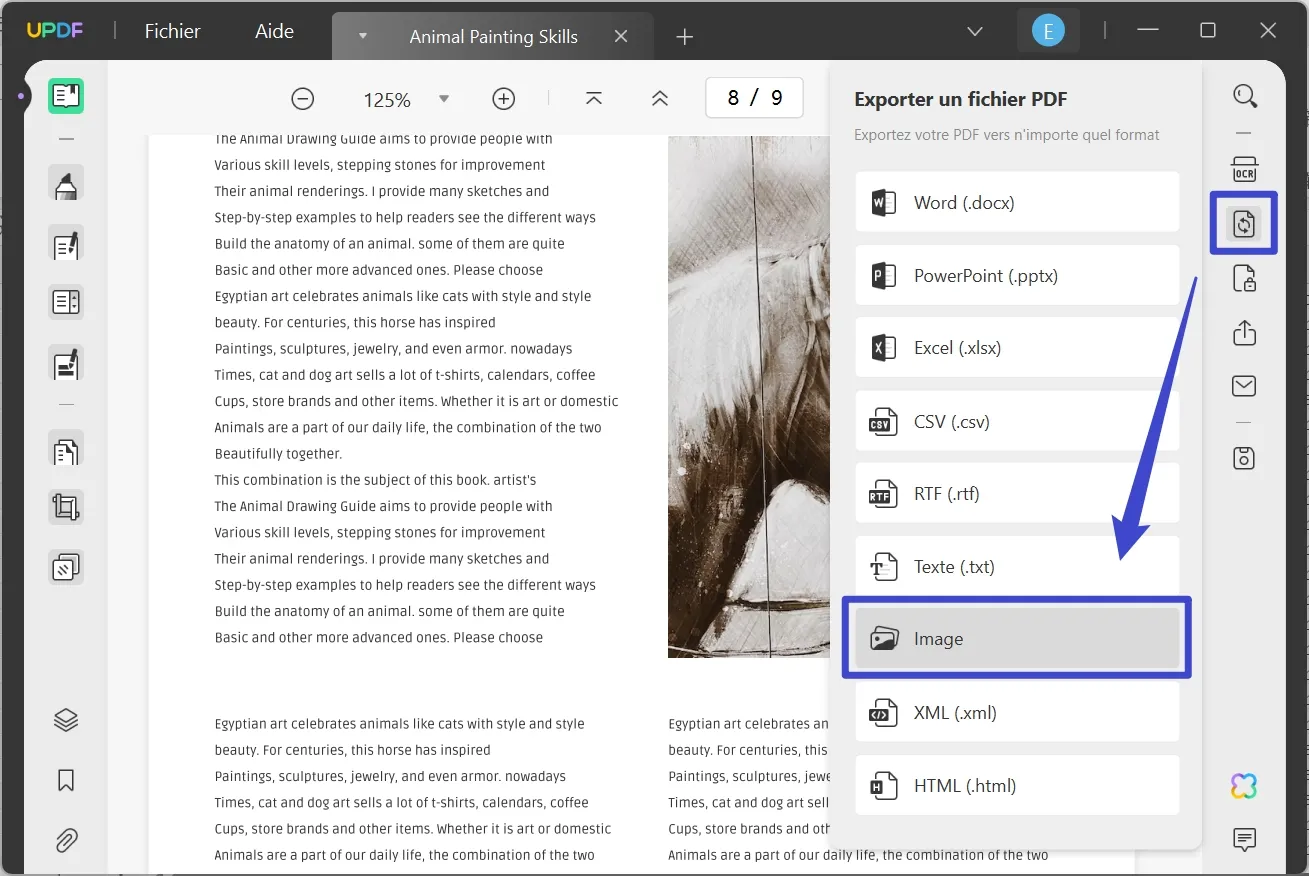
Une fenêtre contextuelle apparaîtra dans laquelle vous pourrez sélectionner le format « TIFF » dans la liste déroulante des images.

Étape 3: Démarrez la conversion PDF en TIFF
Maintenant, vous pouvez sélectionner vos préférences telles que la plage de pages. Lorsque vous êtes prêt, cliquez sur le bouton « Exporter » sélectionnez le dossier et votre PDF sera converti en tiff.
Le fichier TIFF converti sera enregistré dans votre dossier local et vous pourrez le retrouver facilement.
Windows • macOS • iOS • Android 100% sécurisé
Comment convertir PDF en TIFF en ligne
Nous prenons ici l'exemple de Online2PDF pour expliquer comment convertir des fichiers PDF en fichiers TIFF en ligne :

Étape 1 : Visitez le site web Online2PDF
Ouvrez votre navigateur et tapez Online2PDF.
Étape 2 : Télécharger le fichier PDF
Cliquez sur le bouton « Sélectionnez les fichiers » pour sélectionner le fichier PDF à convertir. Vous pouvez également glisser-déposer le fichier dans la zone spécifiée.
Étape 3 : Définir les paramètres de conversion
Sous « Convertir en », sélectionnez « TIFF ». Si nécessaire, vous pouvez également ajuster d'autres paramètres tels que la résolution et la qualité de l'image.
Étape 4 : Lancer la conversion
Cliquez sur le bouton « Convertir » pour lancer la conversion des fichiers PDF en fichiers TIFF.
Étape 5 : Télécharger le fichier TIFF
Une fois la conversion terminée, un lien permettant de télécharger le fichier TIFF est généré. Cliquez sur le lien pour télécharger le fichier sur votre appareil.
En suivant les étapes ci-dessus, vous pouvez facilement convertir des fichiers PDF en fichiers TIFF en ligne à l'aide de Online2PDF. Le processus est rapide et simple, ce qui vous permet de gérer efficacement les conversions de fichiers.
Qu'est-ce que le format TIFF et les avantages de ce format
À proprement parler, plutôt que d'être un format de fichier réel, TIFF ou Tag Image File Format, est un fichier conteneur avec des images raster. Contrairement aux images vectorielles qui ne perdent pas leur clarté lorsqu'elles sont mises à l'échelle à une taille plus grande, les images raster ont tendance à se pixelliser lorsqu'elles sont agrandies ou étirées. Cependant, les images raster conviennent mieux aux photographies et à ce type de contenu graphique, en particulier lorsque vous devez les stocker en haute résolution mais que vous ne voulez pas l'encombrement d'un fichier image volumineux. TIFF a été développé par une société appelée Aldus Corporation, qui a ensuite été acquise par Adobe Systems, de sorte qu'Adobe détient essentiellement la propriété exclusive de ce format de conteneur d'images.
Avantages de l'utilisation des fichiers TIFF
Le format TIFF offre plusieurs avantages clés:
- Parfait pour stocker des images haute résolution avec une compression sans perte
- Idéal pour stocker des images raster telles que JPG et PNG
- Prend en charge les transparences et les calques pour les images composites
- Haute qualité d'image
- Format d'archivage idéal pour les images raster haute résolution telles que les photographies
TIFF est donc clairement le format de conteneur idéal pour les photographies de haute qualité et le contenu similaire, et lorsque vous devez convertir un PDF en TIFF, assurez-vous que UPDF est installé sur votre PC ou Mac.
Windows • macOS • iOS • Android 100% sécurisé
 UPDF
UPDF UPDF pour Windows
UPDF pour Windows UPDF pour Mac
UPDF pour Mac UPDF pour iPhone/iPad
UPDF pour iPhone/iPad UPDF pour Android
UPDF pour Android Assistant IA en ligne
Assistant IA en ligne UPDF.AI
UPDF.AI Chatter avec PDF
Chatter avec PDF Chatter avec Image
Chatter avec Image Tutoriel IA
Tutoriel IA Vidéo de guide IA
Vidéo de guide IA FAQs IA
FAQs IA Afficher le PDF
Afficher le PDF Convertir le PDF
Convertir le PDF UPDF Cloud
UPDF Cloud Traiter par lots
Traiter par lots Annoter le PDF
Annoter le PDF Organiser les pages PDF
Organiser les pages PDF Compresser le PDF
Compresser le PDF Assistant IA
Assistant IA Modifier le PDF
Modifier le PDF OCR
OCR Remplir et signer
Remplir et signer Protéger le PDF
Protéger le PDF Mode d'Emploi
Mode d'Emploi Spécifications Techniques
Spécifications Techniques FAQs
FAQs Contactez-Nous
Contactez-Nous Blog
Blog Salle de Presse
Salle de Presse Avis sur UPDF
Avis sur UPDF Remise pour Enseignment
Remise pour Enseignment Quoi de Neuf
Quoi de Neuf Affiliation
Affiliation Programme Revendeur
Programme Revendeur Bibliothèque de modèles
Bibliothèque de modèles



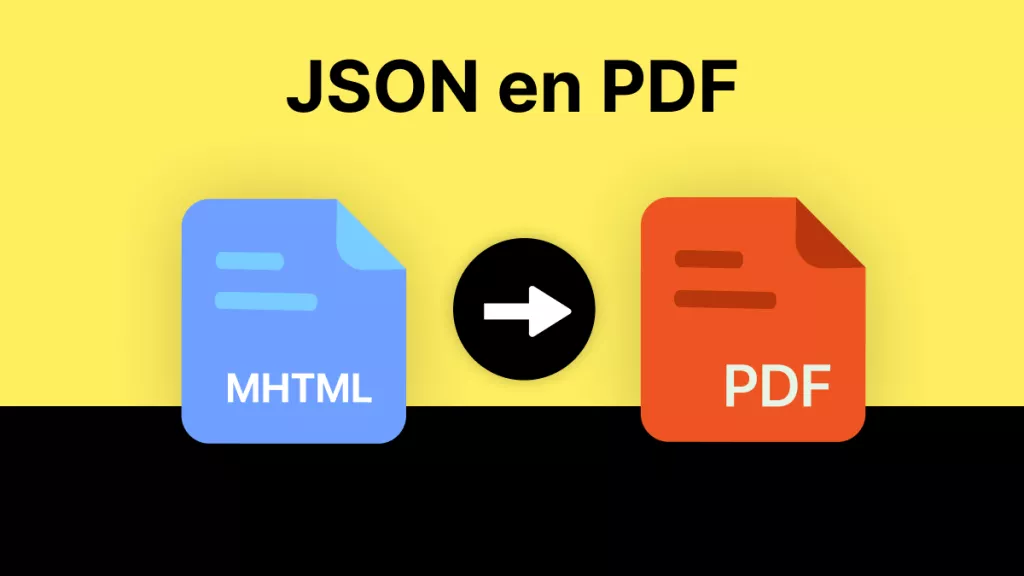








 Christelle Petit
Christelle Petit 


